Linux 下有很多文本编辑器,其中系统(不管哪个分支)都会自带 Nano 和 vi 这两个最基本的编辑器。vi 相比升级版 vim 并不是那么丝滑。今天将重点介绍一下 Nano 的功能及用法。
直接在命令行中敲入 nano newfile 即可打开文件或新建文件:
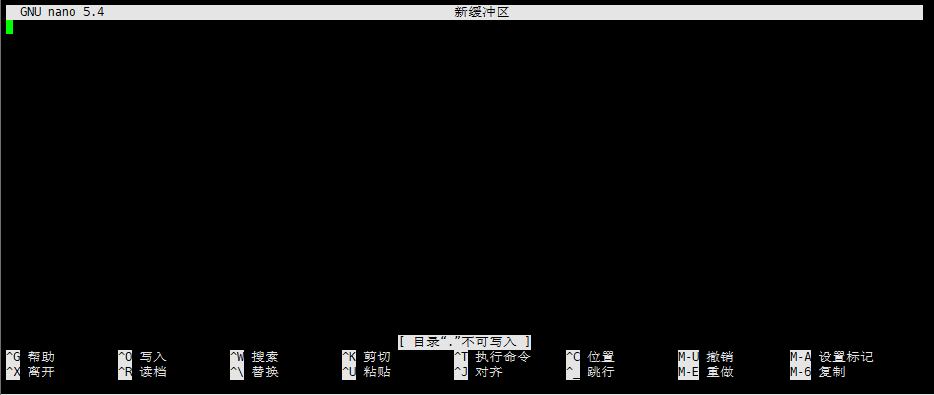
可以看到第一行反白介绍了nano的版本号以及被编辑的文件名称。接下来就是可编辑区域,这里由于newfile文件是一个新建文件,内容为空,所以编辑区域没有任何文本文字。再看最后的两行,这是nano下可以使用的一些快捷键,其对应的含义翻译如下:
ctrl+G: 取得在线帮助ctrl+O: 保存文件,如果你有权限就可保存修改的文件ctrl+R: 从其他文件读入数据,可将某个文件的内容贴在本文件中ctrl+Y: 显示前一页ctrl+K: 剪切当前行的内容ctrl+C:‘ 显示光标所在的位置ctrl+X: 退出nano,如有有修改过文件,则会提示是否要保存修改的内容ctrl+J: 调整文本格式ctrl+W: 查找命令,按下后会跳转到末行的反白位置,输入要查找的内容回车即可。ctrl+V:显示下一页ctrl+U:撤销截切命令,这里测试了一下,不是简单的撤销某一行的命令,当光标定位到撤销行的位置时,如果该位置有多行被剪切,会还原剪切的所有内容,但是多次按下ctrl+U会多次还原,这可能是一个bug。这个快捷键与Windows下的ctrl+v类似。读者可以先试着这样理解。ctrl+T: 还不知道是什么意思,貌似是检查拼写,但不知道怎么用
Nano 是 Linux 入门该学习得最佳工具,这里我们只需要知道如何进入编辑,如何保存退出即可。